
win7如何给文件加上密码(win7文件加密教程)
时间:2025-02-24 来源:系统宝 人气:
电脑分为公众电脑和个人电脑,那么每个人的私人电脑都会有自己的小秘密,为了保护自己的秘密我们一般选择创建一个秘密文件。那么为了不让这个秘密文件被别人查看复制,我们可以选择给这个文件加密。那么要如何做才能对文件夹进行加密呢?下面小编就给大家带来win7文件夹加密详细教程。
详细如下:
1、右键点击需要加密的文件夹,选择“属性”;
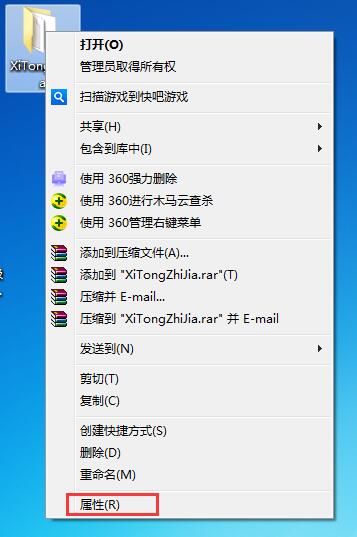
2、打开属性后,在“常规”选项卡中点击“高级”;
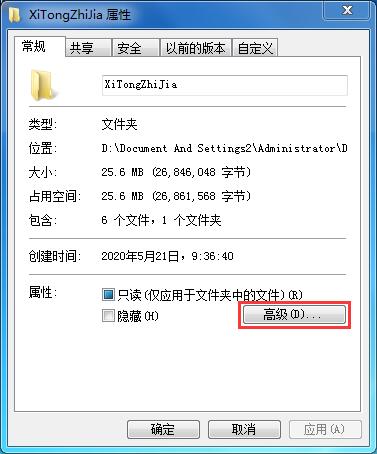
3、此时会弹出高级属性的窗口,勾选“加密内容以便保护数据”,并点击“确定”;
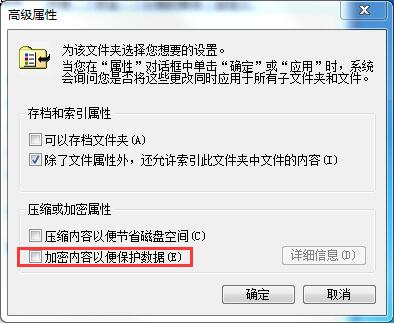
4、回到加密文件属性后点击“确定”;
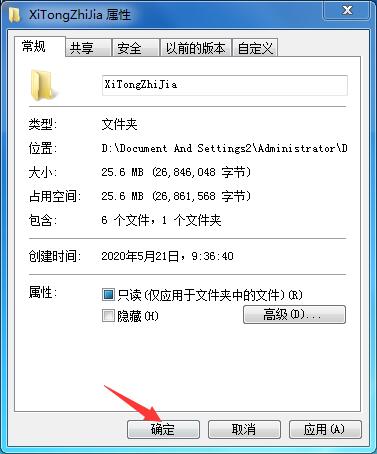
5、确认后在右下角任务栏会闪烁一个提示窗口;

6、点击打开密钥;
7、点击选择“现在备份”;
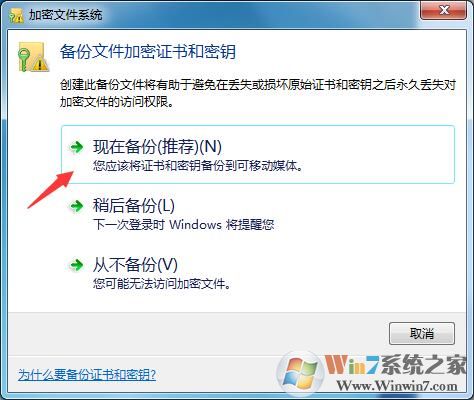
8、点击“下一步”;
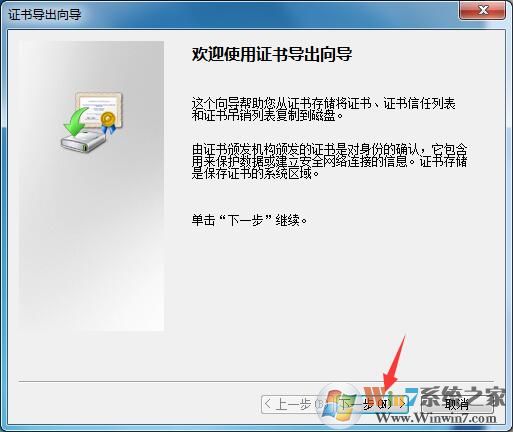
9、默认选项,点击“下一步”;
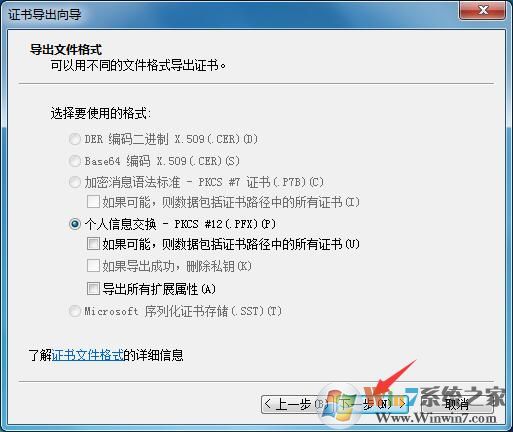
10、此时会弹出“证书导出向导”,输入并确认密码,接着点击“下一步”;
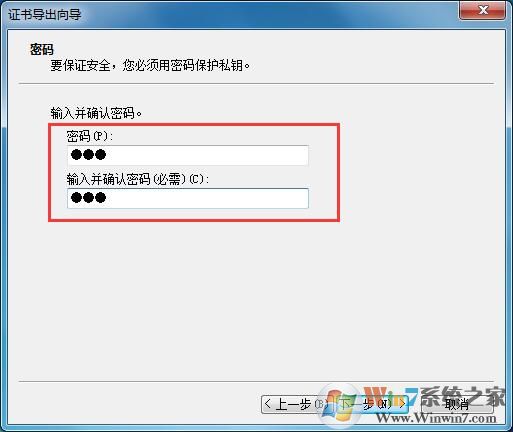
11、点击浏览,选择指定要导出文件名的所在位置,选择完毕点击“下一步”;
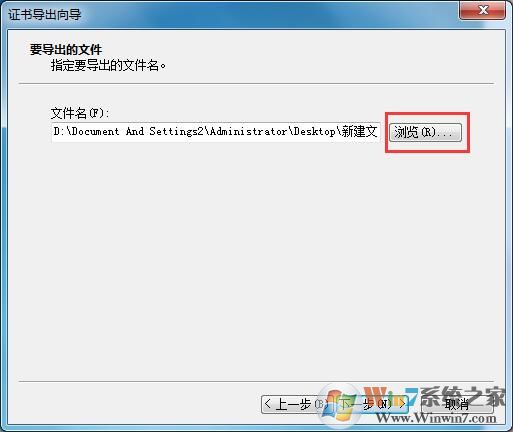
12、点击“完成”,证书导出成功,注意要保存好证书和要记得密码哦。
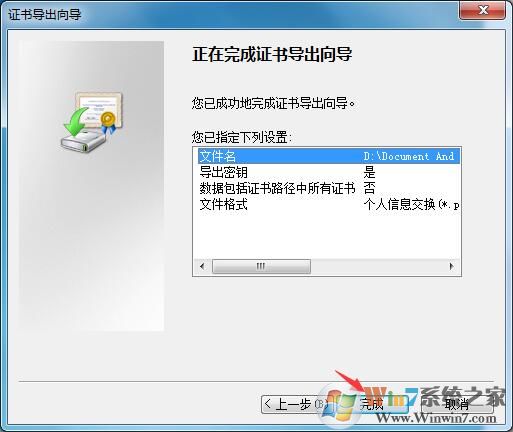
以上就是Win7家庭版如何给文件夹设置密码的详细方法,如果你想加密文件又不会的话,希望可以帮到你。
相关推荐
- c盘满了怎么清理垃圾而不误删?一招清理电脑C盘垃圾
- 打印机驱动怎么安装?教你一键安装打印机驱动的简单方法
- 玩地下城与勇士时提示需要Microsoft Visual C ++ Runtime Library时
- 玩游戏时出现0xc0000142的弹窗时该如何解决?
- 玩侠盗猎车手5时出现xinput1_3.dll丢失的弹窗时该如何解决?
- 玩梦幻西游时提示计算机丢失neox2d.dll如何解决?
- 玩steam游戏时提示需要the following component(s)are require
- 使用PS出现无法启动此程序,因为计算机中丢失xxx.dll时该如何解决?
- 计算机出现msvcr120.dll缺失的弹窗时该如何解决?
- 计算机出现msvcr110.dll缺失的弹窗时该如何解决?
教程资讯
Win7系统教程排行
- 1 Windows Vista SP2旗舰版(64位&32位)官方ISO镜像下载
- 2 CDAsrv.exe是什么进程?Cdasrv.exe可以删除吗?如何删除
- 3 怀旧:Windows95(Win95) ISO镜像下载(可直接刻盘安装,支持虚拟机)
- 4 硬盘写入缓存功能是什么?如何开启/关闭硬盘写入缓存功能的方法
- 5 IE浏览器下载完成后的"正在运行安全扫描"怎么关闭?
- 6 【Win7设置开机密码】Win7设置用户密码的方法
- 7 苹果安装Win7“这个Boot Camp不适用此电脑机型”解决方法
- 8 【修改wifi密码】用电脑和手机修改WIFI无线密码教程
- 9 win7系统如何加强麦克风声音
- 10 苹果MAC安装Win7 设置Windows界面键盘鼠标不能用的解决方法

系统教程
- 1 Rufus制作Win10启动盘教程(步骤详解)
- 2 Win11系统安装教程|Win11原版安装教程步骤详解
- 3 华硕主板BIOS设置固态硬盘启动顺序为第一启动硬盘教程
- 4 Aptio Setup Utility BIOS设转置U盘启动教程
- 5 电脑怎么进pe系统?进U盘PE系统方法
- 6 Win10系统改装Win7无法启动的原因和解决方法
- 7 苹果电脑怎么删除MAC系统装Win10单系统(解决无法从U盘启动PE)
- 8 电脑怎么把硬盘模式RAID改成AHCI?
- 9 AHCI和RAID有什么区别?AHCI和RAID哪个好
- 10 联想电脑Win10改Win7方法(BIOS设置+U盘启动)联想电脑Win10改Win7教程












